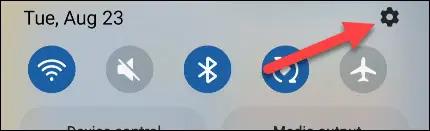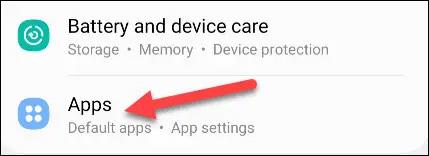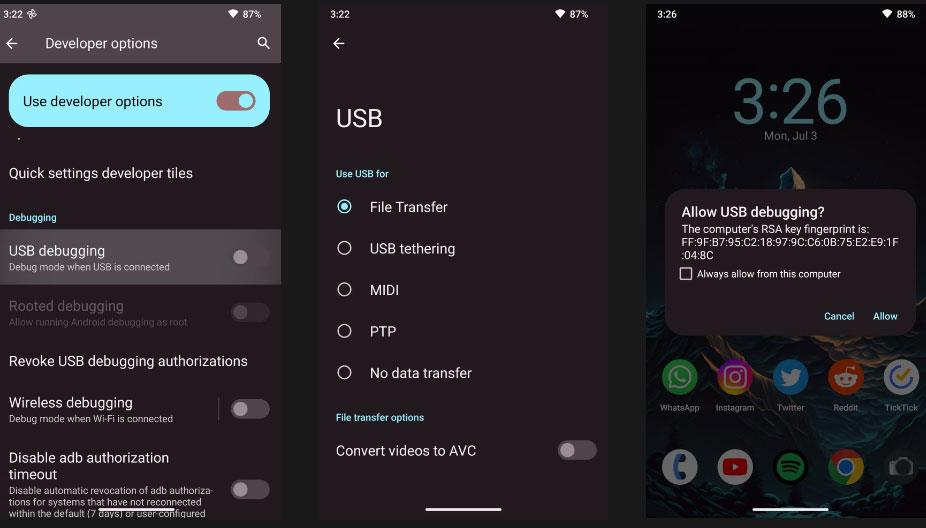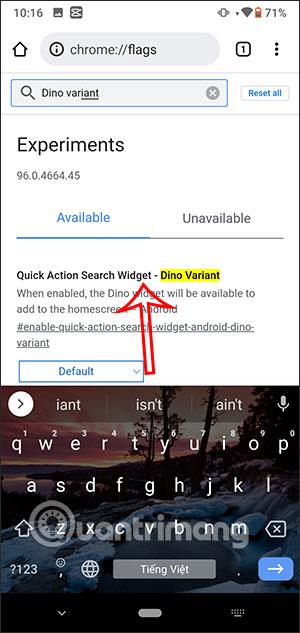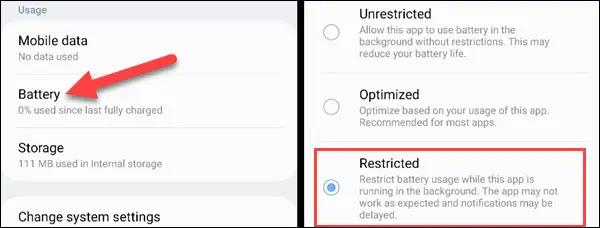Fordi de kjører på en sterkt tilpasset versjon kalt One UI, kommer Samsung Galaxy-enheter ofte med en rekke grunnleggende, forhåndsinstallerte applikasjoner utviklet av det koreanske selskapet selv. Men det er verdt å nevne at Android selv også tilbyr en rekke lignende applikasjoner utviklet av Google, og er enda høyere vurdert.
I dette tilfellet, hvis du foretrekker Googles apper, kan du "deaktivere" Samsungs dupliserte apper for å unngå rot i opplevelsen. For eksempel, i stedet for å få dupliserte varsler for en gammel kalenderhendelse, kan du droppe Samsungs standard kalenderapp og bare bruke Google Kalender. La oss finne ut hvordan du gjør det rett nedenfor.
"Fjern" Kalender-appen på Samsung Galaxy-telefoner
Dessverre kan du ikke avinstallere eller deaktivere Samsungs Kalender-app helt på Galaxy-telefoner. Men den gode nyheten er at vi kan ta noen nødvendige skritt for å forhindre at det forstyrrer våre daglige opplevelser.
Først får du tilgang til enhetens Innstillinger- meny ved å trykke på tannhjulikonet på startskjermen .
På Innstillinger -menyen som vises, bla ned og klikk på " Apper ".
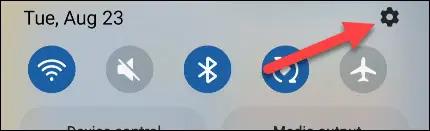
Finn Samsung Calendar- appen i listen , som vist i illustrasjonen nedenfor.
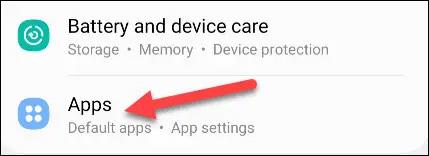
Det første vi må gjøre er å klikke på " Varsler " og slå dem av.
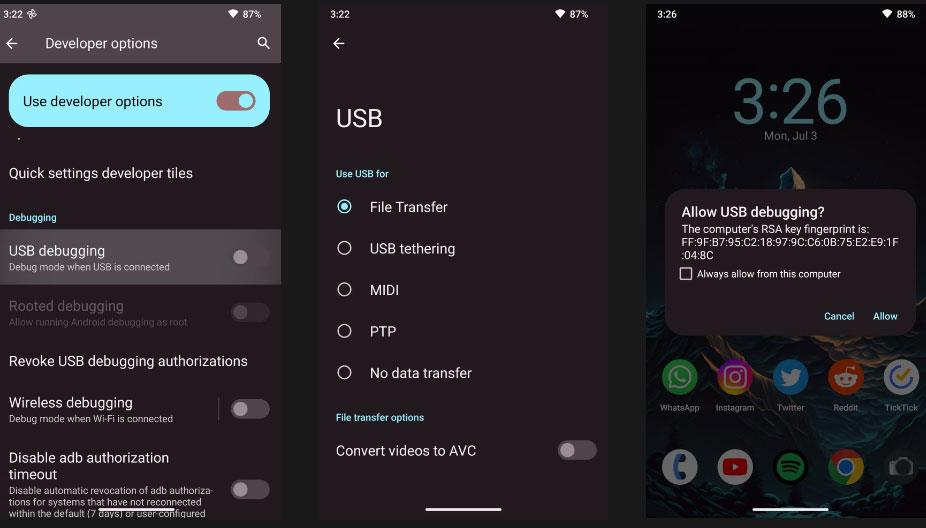
Gå deretter tilbake og velg " Tillatelser ", og slett dem alle.
Når alle tillatelser for appen er tilbakekalt, går du til "Mobildata"-delen og slår av alternativet " Tillat bakgrunnsdatabruk " .
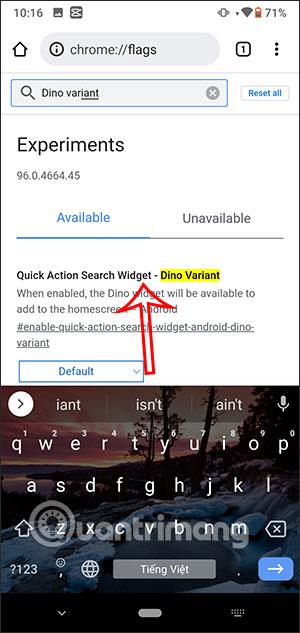
Til slutt, gå tilbake og velg " Pin ". Endre den til " Begrenset " slik at appen ikke kan kjøre i bakgrunnen.
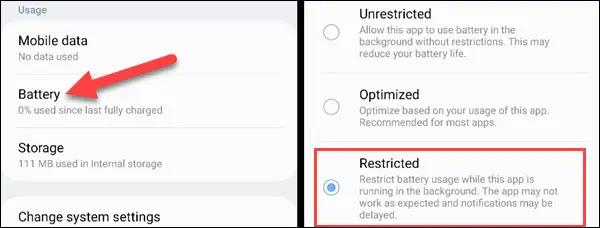
Det er alt som skal til. Du har praktisk talt blokkert appen fra å sende varsler, fjernet alle tillatelser den trenger for å få tilgang til systemet, og forhindret den i å bruke data og kjøre i bakgrunnen. Denne applikasjonen er fortsatt på systemet, men den har i utgangspunktet blitt fullstendig «karantene» og den blir ubrukelig.